对于 Mac 用户来说,iPhone 的备份文件会占用非常多的空间,为了解决这个问题,锋友ardayan分享了一个 Mac 设备中修改 iTunes 备份文件路径的操作方法,并且表示已经成功将 iPhone 备份文件转移到了移动硬盘中,一起来看看吧。

在Mac中修改iTunes备份路径的步骤如下:
1. 通常情况下,iTunes 的默认备份路径为 /Library/Application Support/MobileSync/Backup,我们需要找到并且删除 Backup 文件夹。按住 Option 键进入“资源库-Application Support-MobileSync-Backup”。
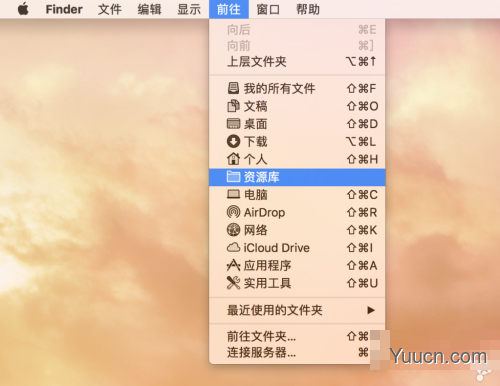
2. 在需要备份的外置硬盘的根目录下新建 MobileSync 文件夹,然后在 MobileSync 文件夹里新建 Backup 文件夹。
3. 打开终端,输入以下命令,并且按下回车键:
ln -s /Volumes/外置硬盘名称/MobileSync/Backup ~/Library/Application\Support/MobileSync/Backup
我们可以到自带的磁盘工具里查看外置硬盘的名称,如下图。
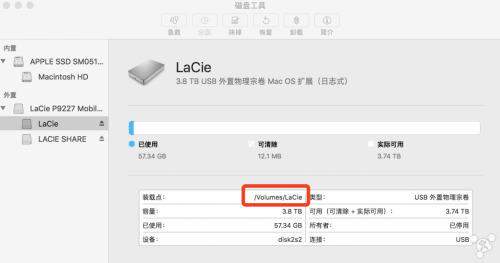
举个例子,如果我们要将 iPhone 文件备份到 LaCie 移动硬盘,在终端窗口中输入的命令就是:
ln -s /Volumes/LaCie/MobileSync/Backup ~/Library/Application\ Support/MobileSync/Backup
4. 关闭终端,打开 iTunes 备份 iPhone,这时候我们会发现,iTunes 就会将 iPhone 文件备份到新的路径上。
以上所述是小编给大家介绍的在Mac中修改iTunes备份路径的教程,希望对大家有所帮助,如果大家有任何疑问请给我留言,小编会及时回复大家的。在此也非常感谢大家对电脑学习网网站的支持!